Раньше в съемке экрана не было необходимости. Раньше это был слегка вызывающий и очень нишевый интерес. Но сейчас это то, что время от времени нужно почти каждому. Если вы пытаетесь помочь другу или родственнику с технической проблемой или снять видео для YouTube, захват содержимого вашего экрана является важной утилитой. Редко компьютеры поставляются с собственным приложением для этого, поэтому для большинства людей единственным вариантом является поиск стороннего приложения для решения проблемы. Одним из лучших и наиболее гибких из них является Movavi Screen Recorder.
Это спонсируемая статья, созданная благодаря Movavi. Фактическое содержание и мнения являются исключительной точкой зрения автора, который сохраняет редакционную независимость, даже если публикация спонсируется.
Запечатлейте момент
Программа записи экрана Movavi делает именно то, что обещает. Он записывает ваш экран, пока вы демонстрируете какое-либо программное обеспечение или переходите к части вашей системы. Все движения экрана записываются в режиме реального времени и превращаются в видео, которое вы можете отправить кому-нибудь по электронной почте или отредактировать в более крупное произведение.
Он прячется сбоку экрана и готов к активации для записи. Вкладка «волшебного ящика» немного выступает в экран. При нажатии на вкладку открывается ящик, и вы можете получить доступ к кнопкам для записи неподвижного изображения или видео. Закончив захват, вы можете нажать кнопку остановки или F11, запись остановится и видео будет сохранено.
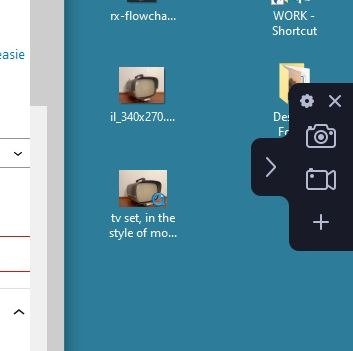 <
<После сохранения видео появится в окне Movavi Screen Recorder, что позволит вам выполнить элементарную обрезку файла, чтобы он содержал только те фрагменты кадра, которые вы хотите показать. Вы также можете отменить и повторить любые сделанные вами сокращения. Используя значок камеры, вы можете в любой момент сохранить кадр из снятого вами видео. Это удобно, чтобы сосредоточиться на конкретном кадре, который вы хотите запечатлеть из движущегося материала.
Создатель контента
Честно говоря, этот инструмент настолько прост, что сложно найти достаточно слов о нем, но это хороший маленький инструмент. Интерфейс чистый, лаконичный и простой в использовании. Хотя основные элементы управления отображаются каждый раз, есть скрытые глубины для более взыскательных пользователей, занимающихся захватом экрана, с помощью кнопки расширенных настроек.
В общих настройках есть еще больше скрытых глубин, доступных с помощью волшебного винтика. Вы можете установить общие настройки, например включение и выключение обратного отсчета (таймера, откладывающего начало записи). Вы также можете установить тип файла фотографий и видео, горячие клавиши для управления захватом, аудиоформат, включить или выключить веб-камеру, а также специальные эффекты, которые вы предпочитаете, например, возможность видеть курсор, размер подсветка курсора и то, как система визуально отображает щелчки мыши.
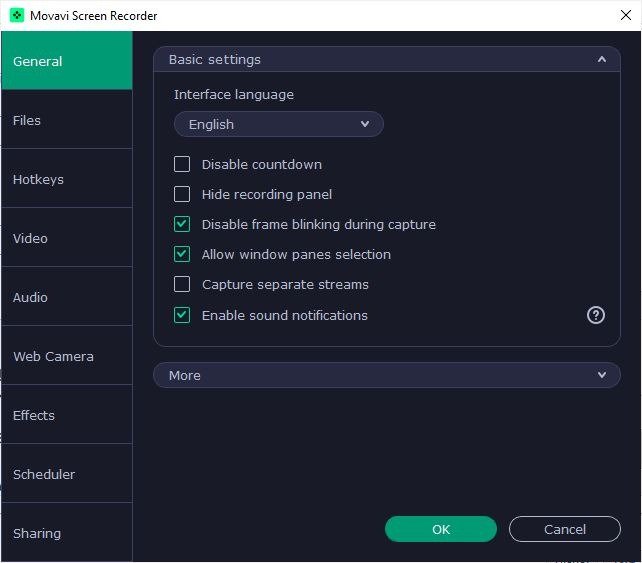
Когда вы нажимаете кнопки «Стоп» или «Видео» внутри волшебного бокового ящика, вы видите перекрестие, прикрепленное к вашей мыши. Рядом с перекрестием находится круг масштабирования, показывающий увеличенную круглую область, поэтому расположение углов области записи может быть точным до пикселя. Если вы щелкните и перетащите прямоугольник, вы запишете эту область. Это так просто.
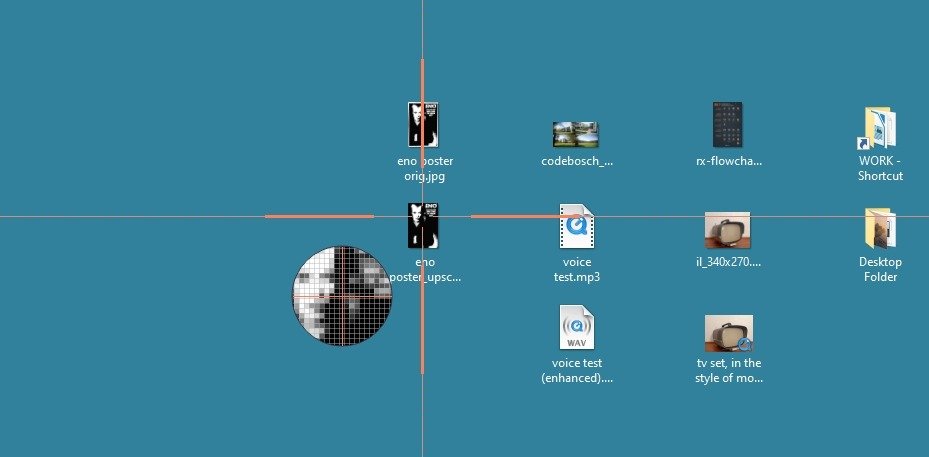
Но если вы наведете курсор на любое из открытых на экране окон и щелкнете один раз, программа разумно попытается создать кадр окна, захватив его, игнорируя все остальное за пределами этого окна. Конечно, если вы щелкнете один раз по самому рабочему столу, по умолчанию будет записан весь экран.
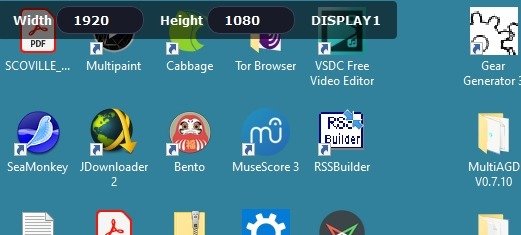
Прежде чем нажать, программа сообщит вам размеры экрана, который вы собираетесь записать. После того, как вы нажмете на нее, элементы управления появятся в правом нижнем углу экрана. Они невидимы при захвате и не появятся в окончательном видео.
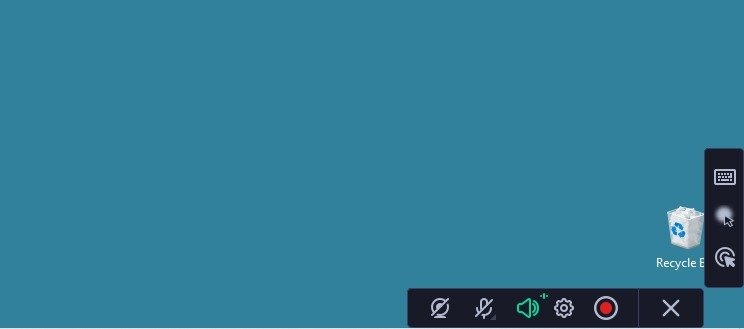
Чтобы начать захват содержимого экрана во время работы, нажмите кнопку записи; все, что вы делаете, будет зафиксировано. Когда вы закончите, нажмите «Стоп» (или F11), и видео будет сохранено.
Появится главная панель программного обеспечения, и вы сможете просматривать и редактировать только что созданное видео. Ножницы, стрелки отмены и повтора действия, а также значки камеры станут пригодными для использования. (Стрелки отмены и повтора не загорятся, пока вы что-нибудь не сделаете.) Нажатие на ножницы активирует точки входа и выхода на временной шкале, и вы можете перемещать их в те места, где вы хотите, чтобы видео начиналось и заканчивалось.
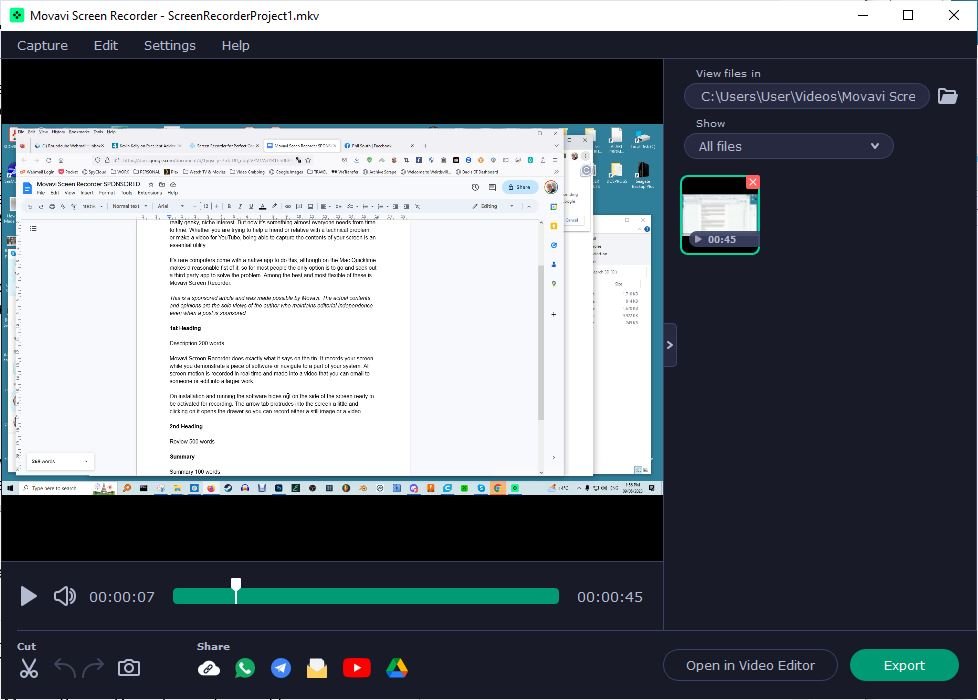
Возможно, вы захотите сделать это, если вам пришлось закрыть или открыть окно в начале записи или, возможно, в середине сеанса появляется предупреждение, нарушающее плавный ход захвата. Это легко устранить, поместив точки входа и выхода по обе стороны от вызывающего прерывание и щелкнув значок корзины над клипом.
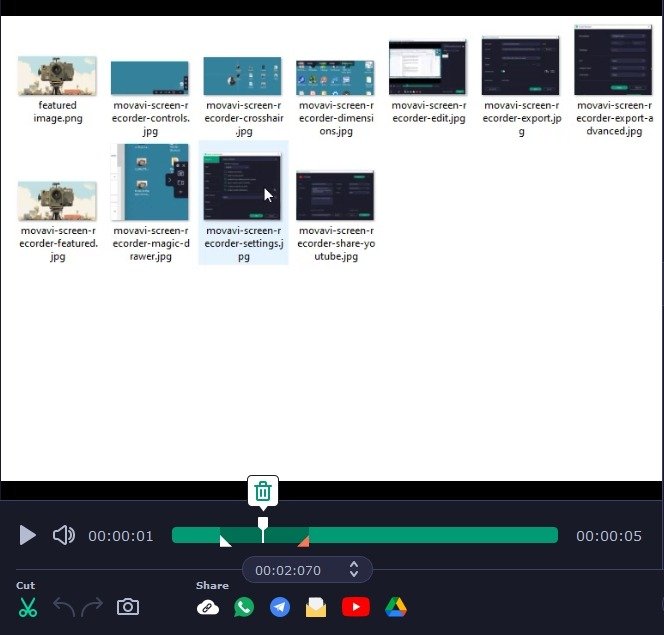
Если клип вас устраивает, вы можете сохранить новую отредактированную версию, нажав кнопку экспорта в правом нижнем углу. Во всплывающем окне укажите имя и найдите папку для нового клипа. Вы также можете настроить параметры.
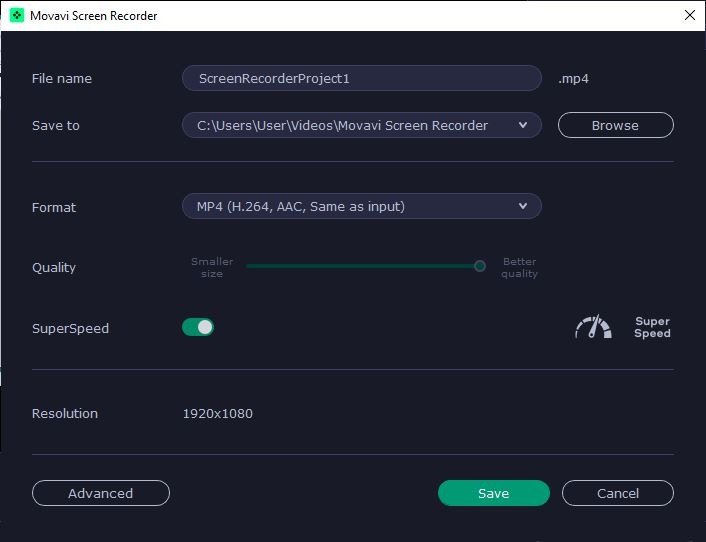
Базовые настройки — это то, что вы будете использовать большую часть времени, но если вам нужно больше, кнопка «Дополнительно» в левом нижнем углу открывает дополнительные элементы управления для настройки размера вывода, кадров в секунду (FPS), частоты дискретизации и звуковые каналы (5.1, стерео, моно и тому подобное).
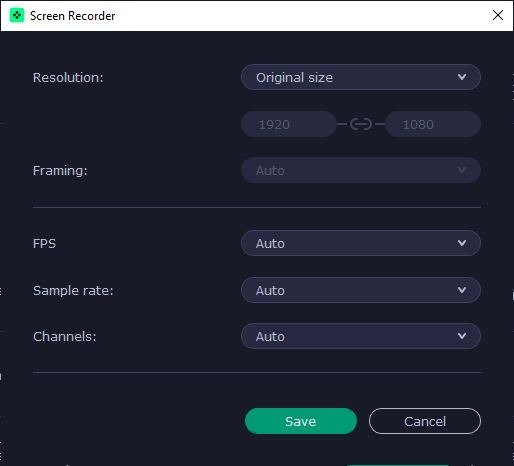
Наконец, в нижней части экрана есть несколько прямых ссылок, по которым можно поделиться видео (даже не выходя из программного обеспечения) для WhatsApp, Google Drive, YouTube, Telegram и электронной почты. Вы также можете скопировать ссылку и вставить ее в другое место. Жаль, что нет ссылок на Facebook или Twitter.
Сводка
Программа записи экрана Movavi — одна из тех утилит, которые, как вы думаете, вам не понадобятся, но которыми вы будете пользоваться постоянно, как только она у вас появится. Он чистый, полнофункциональный, простой в использовании и понимании, а цена не глупая. Годовая подписка и пожизненные обновления стоят всего 42,95 доллара США, но 59,95 долларов США, если подписка вам не по душе и вы просто хотите купить ее сразу.
В любом случае, это хорошая цена за вещь, которая может стать незаменимой.


